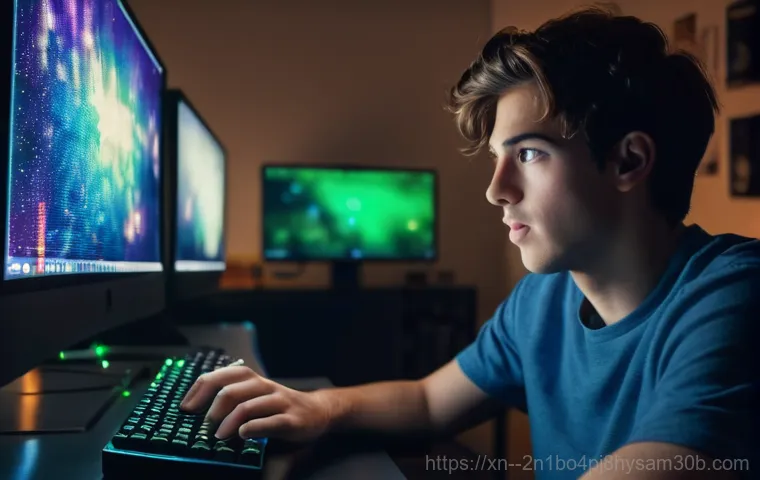여러분, 컴퓨터 작업하다가 ‘F4 키 누르세요!’라는 말을 듣고 잠깐 멈칫했던 경험, 다들 한 번쯤 있으실 거예요. 특히 뭔가 중요한 작업을 하거나 게임에 몰입해 있을 때라면, 이 F4 키 하나 때문에 순간적으로 ‘이걸 진짜 눌러야 하나?’ 아니면 ‘눌렀다가 큰일 나는 거 아닐까?’ 하는 걱정에 사로잡히곤 하죠.
저도 처음엔 이 조그만 키 하나가 이렇게 다양한 루머와 활용법을 가지고 있을 줄은 상상도 못 했답니다. 어떤 프로그램에서는 정말 신박한 기능을 숨겨두고 있고, 또 어떤 상황에서는 오히려 낭패를 볼 수도 있으니 말이에요. 오늘은 많은 분들이 궁금해하시는 F4 키의 진짜 모습과 숨겨진 꿀팁들을 저의 경험을 녹여 생생하게 풀어보려고 합니다.
더 이상 F4 키 앞에서 망설이지 마세요! 정확하게 알아보도록 할게요!
F4 키, 대체 넌 누구니? 많은 사람들이 오해하는 너의 정체!

F4 키에 얽힌 흔한 오해들
여러분, 저도 컴퓨터 처음 배울 때 제일 헷갈렸던 것 중 하나가 바로 이 F4 키였어요. 특히 온라인 게임 같은 거 하다 보면 “야, F4 누르면 대박 템 나온대!” 라거나 “Alt+F4 누르면 은밀한 히든 퀘스트 뜬다더라?” 같은 말들, 한 번쯤 들어보셨을 거예요. 저도 예전에 호기심에 눌러봤다가 게임 창이 싹 다 닫혀버려서 얼마나 당황했던지 몰라요.
이게 다 잘못된 정보에서 비롯된 오해인데, 마치 도시 전설처럼 퍼져나가서 많은 분들이 저처럼 낚이곤 하시더라고요. 사실 F4 키 자체는 단독으로 눌렀을 때 특정 게임 내에서 특별한 기능이 없는 경우가 대부분이에요. 물론 게임 개발자가 특정 기능을 할당해 뒀을 수는 있지만, 일반적으로 알려진 ‘대박 템’이나 ‘히든 퀘스트’ 같은 건 전혀 사실이 아니니, 괜히 중요한 순간에 F4 키 눌러서 소중한 게임 플레이를 날리지 않도록 주의해야 합니다!
제가 직접 여러 게임에서 시도해보고 깨달은 바니, 이런 루머들은 그냥 재미로 듣고 넘기는 게 상책이랍니다.
게임 속 F4, 과연 진실일까?
온라인 게임 좀 해봤다 하는 분들이라면, 채팅창에 “Alt+F4 누르면 캐시템 준대요!” 또는 “F4 누르면 버그 고쳐져요!” 같은 메시지를 심심찮게 보셨을 거예요. 제가 어렸을 때도 스타크래프트 같은 게임에서 이런 장난이 유행이었죠. 상대방을 골탕 먹이려고 “Alt+F4 누르면 맵핵 켜져요!” 라고 속여서 게임에서 강제로 퇴장시키는 악랄한(?) 수법도 있었답니다.
당시엔 정말 순진하게 믿고 눌렀다가 피 같은 경험치와 아이템을 날려버리고 얼마나 울상이었던지… 지금 생각해도 그때의 허무함은 잊히지 않아요. 결론부터 말씀드리자면, 이런 이야기들은 대부분 상대를 속이거나 장난치려는 의도에서 나온 거짓 정보들이니 절대 현혹되지 마세요! F4 키는 게임 프로그램 자체를 종료시키는 Alt 키와의 조합을 제외하고는, 게임 플레이에 직접적인 영향을 주지 않는답니다.
물론 일부 게임에서는 F1~F12 기능키를 커스터마이징해서 사용할 수 있도록 제공하기도 하지만, 이는 게임 설정에서 직접 변경해야 하는 부분이지, 기본적으로 F4 가 특별한 기능을 하는 건 아니라는 점, 꼭 기억해주세요!
똑똑하게 써먹는 F4, 작업 효율을 확 올려주는 꿀팁!
엑셀의 마법사, F4 키의 놀라운 반복 기능
엑셀 자주 사용하시는 분들에게 F4 키는 정말 ‘마법의 키’나 다름없어요. 제가 직장에서 데이터 정리할 때 이 F4 키 덕분에 야근을 몇 번이나 피했는지 모른답니다. 특히 반복적으로 같은 작업을 해야 할 때, F4 키 하나면 시간이 확 줄어드는 걸 경험하실 수 있을 거예요.
예를 들어, 어떤 셀의 서식을 바꾸고 다른 셀에도 똑같은 서식을 적용하고 싶을 때, 첫 번째 셀에 서식을 적용한 후 다음 셀을 선택하고 F4 를 누르면 방금 적용했던 서식이 그대로 복사돼요. 아니면 행을 추가하거나 삭제한 후에 다른 곳에서도 똑같이 행을 추가/삭제하고 싶을 때도 F4 키만 누르면 마지막 작업을 반복해 준답니다.
제가 가장 유용하게 쓰는 기능은 바로 ‘절대 참조’를 넣을 때예요. 수식 입력 중에 셀 주소를 선택하고 F4 를 누르면 상대 참조($A1), 절대 참조($A$1), 혼합 참조(A$1) 등으로 바뀌면서 빠르게 참조 방식을 변경할 수 있죠. 이거 일일이 $ 기호 타이핑하려면 엄청 번거로운데, F4 키 덕분에 정말 편리하게 작업하고 있어요.
엑셀에서 F4 키는 마지막으로 수행한 명령을 반복하는 기능을 가지고 있어서, 데이터 작업이 훨씬 빠르고 정확해진답니다.
웹 브라우저와 파일 탐색기에서 F4 키 활용하기
웹 서핑을 하거나 컴퓨터에 저장된 파일을 찾을 때도 F4 키는 생각보다 유용하게 사용될 수 있어요. 웹 브라우저를 열어두고 F4 키를 눌러보세요. 크롬이나 엣지, 파이어폭스 등 대부분의 웹 브라우저에서 F4 를 누르면 주소창(URL 입력창)으로 바로 커서가 이동하는 것을 확인할 수 있을 거예요.
저는 새로운 웹사이트 주소를 입력하거나 기존 주소를 수정할 때 이 기능을 정말 자주 사용해요. 마우스를 이용해 주소창을 클릭하는 것보다 훨씬 빠르고 간편해서 작업 흐름을 끊지 않고 다음 단계로 넘어갈 수 있답니다. 또한, 윈도우 파일 탐색기에서도 F4 키는 빛을 발해요.
파일 탐색기 창이 열려 있는 상태에서 F4 를 누르면 경로 주소창에 바로 커서가 깜빡이게 됩니다. 이때 원하는 폴더 경로를 직접 입력하거나 복사해서 붙여넣으면 해당 경로로 순식간에 이동할 수 있죠. 복잡한 폴더 구조 속에서 특정 파일을 찾거나 이동해야 할 때, 이 F4 키 하나면 마치 제가 프로 해커라도 된 것 같은 기분을 느낄 수 있답니다.
키보드만으로 빠르게 탐색하고 이동하는 습관을 들이면 전반적인 컴퓨터 활용 능력이 쑥쑥 올라갈 거예요.
Alt + F4, 프로그램 종료의 정석! 이렇게 쓰는 게 맞아요
강제 종료 아닌 안전한 종료, Alt+F4 의 진짜 역할
많은 분들이 Alt+F4 를 두고 ‘강제 종료’ 키라고 오해하시곤 하는데, 사실은 조금 달라요. 물론 프로그램이 먹통이 됐을 때 최후의 수단으로 사용되기도 하지만, 원래 Alt+F4 는 현재 활성화된 창(현재 보고 있는 프로그램)을 “정상적으로 종료”하라는 명령을 내리는 단축키랍니다.
즉, 프로그램이 자체적으로 제공하는 ‘파일 > 끝내기’나 창의 ‘X’ 버튼을 누르는 것과 동일한 기능을 하는 거죠. 저도 예전에 급하게 프로그램을 닫아야 할 때나 마우스가 잘 작동하지 않을 때 Alt+F4 를 정말 유용하게 썼어요. 특히 문서 작업을 하다가 저장 여부를 묻는 창이 뜨면, Alt+F4 를 눌러서 해당 프로그램을 닫을 때 ‘저장하시겠습니까?’라는 메시지가 나오고, 여기서 ‘예’나 ‘아니오’를 선택할 수 있답니다.
완벽하게 ‘강제’ 종료라기보다는, 마치 문을 닫기 전에 마지막으로 확인할 사항을 물어보는 것과 같다고 이해하시면 편할 거예요. 이걸 알기 전에는 무작정 작업 관리자를 켜서 종료하곤 했는데, Alt+F4 덕분에 훨씬 깔끔하고 안전하게 프로그램을 닫을 수 있게 됐죠.
프로그램 먹통일 때, Alt+F4 가 주는 한 줄기 빛
가끔 컴퓨터가 버벅거리거나 특정 프로그램이 응답하지 않을 때가 있죠? 화면이 멈추거나 마우스 클릭도 먹히지 않는 상황을 겪어본 적 다들 있으실 거예요. 이럴 때 보통은 작업 관리자(Ctrl+Shift+Esc)를 열어서 해당 프로세스를 강제로 종료하는 방법을 많이 사용하시는데, 사실 그전에 Alt+F4 를 한 번 시도해보는 게 좋아요.
응답이 없는 프로그램도 Alt+F4 명령에는 반응해서 종료될 때가 있거든요. 제가 예전에 웹툰 보다가 갑자기 브라우저가 멈춰서 엄청 당황했던 적이 있는데, 그때 Alt+F4 를 누르니 마치 기적처럼 브라우저가 닫히면서 다시 정상적으로 컴퓨터를 사용할 수 있었어요. 물론 모든 경우에 통하는 만능 해결책은 아니지만, 작업 관리자를 여는 것보다 훨씬 빠르고 간편하게 시도해볼 수 있는 방법이라 저는 항상 Alt+F4 를 먼저 눌러본답니다.
정말 꽉 막힌 상황에서 한 줄기 빛처럼 다가오는 고마운 단축키라고 할 수 있죠.
이북리더기 리모컨으로 변신한 F4? 숨겨진 활용법 파헤치기
전자기기 리모컨, F4 에 날개를 달다
요즘은 이북리더기를 사용하시는 분들이 정말 많으시죠? 저도 잠들기 전에 침대에 누워서 책 읽는 걸 좋아하는데, 그때마다 손가락으로 화면을 터치해서 페이지를 넘기는 게 여간 귀찮은 일이 아니더라고요. 그래서 찾아보니 이북리더기 전용 리모컨을 많이 사용하시던데, 신기하게도 이 리모컨들이 F4 키를 활용하는 경우가 많다는 사실!
특히 저렴한 3 키 블루투스 리모컨 같은 경우, 왼쪽 버튼은 ‘페이지 다운’, 오른쪽 버튼은 ‘페이지 업’으로 설정하고 가운데 버튼을 F4 키로 맵핑해서 사용하는 경우가 많다고 해요. 이렇게 하면 마치 책을 넘기듯이 편안하게 독서를 즐길 수 있답니다. 저도 이 방법을 알고 나서 바로 시도해봤는데, 정말 신세계였어요.
굳이 비싼 전용 리모컨을 사지 않아도, 기존에 가지고 있던 블루투스 리모컨을 활용해서 훨씬 편리하게 독서 생활을 즐길 수 있게 된 거죠. 이런 식으로 F4 키가 우리의 일상생활 속에서 예상치 못한 편리함을 제공한다는 걸 깨달았을 때, 괜히 뿌듯하고 좋더라고요.
키 맵핑으로 나만의 F4 만들기
앞서 말씀드렸던 이북리더기 리모컨처럼, F4 키는 특정 용도에 맞춰 ‘키 맵핑’을 통해 전혀 다른 기능을 부여받을 수 있어요. 키 맵핑이라는 건 말 그대로 키보드의 특정 키에 다른 기능을 할당하는 것을 의미하는데요, 예를 들어 F4 키를 누르면 특정 프로그램이 실행되도록 설정할 수도 있고, 특정 문자가 자동으로 입력되게 할 수도 있죠.
이건 마치 나만의 맞춤형 키보드를 만드는 것과 같아요. 저 같은 경우는 자주 사용하는 프로그램을 한 번에 실행시키기 위해 F4 키에 맵핑해둔 적도 있어요. 매번 마우스로 아이콘을 찾아 클릭하는 번거로움을 줄일 수 있어서 정말 편리했답니다.
물론 이런 키 맵핑은 전용 소프트웨어나 운영체제 설정을 통해 이루어져야 하지만, 한 번 설정해두면 정말 큰 편리함을 얻을 수 있어요. F4 키는 그 자체로도 유용하지만, 이렇게 다른 기능과 조합되거나 맵핑될 때 그 잠재력이 더욱 커진다는 사실! 여러분도 자신만의 F4 활용법을 찾아보시는 건 어떨까요?
상황에 따라 달라지는 F4, 나만의 맞춤 활용법 찾아보기
다양한 프로그램 속 F4 키의 팔색조 매력
F4 키는 운영체제나 프로그램에 따라 정말 다양한 역할을 수행한답니다. 앞서 엑셀에서는 마지막 작업 반복, 웹 브라우저에서는 주소창 활성화 기능을 한다고 말씀드렸죠? 이 외에도 여러 프로그램에서 F4 키는 예상치 못한 곳에서 우리를 돕고 있어요.
예를 들어, 일부 개발 도구나 그래픽 편집 프로그램에서는 F4 키를 누르면 특정 패널을 토글(켜고 끄는)하거나, 특정 기능을 실행하는 단축키로 사용되기도 합니다. 심지어 오래된 DOS 기반 프로그램 중에는 F4 가 ‘저장’ 기능을 담당하기도 했어요. 이처럼 F4 키는 컴퓨터 환경과 소프트웨어의 종류에 따라 마치 팔색조처럼 그 역할이 변하는 매력을 가지고 있답니다.
제가 직접 경험했던 바로는, 새로운 프로그램을 사용할 때마다 F4 키가 어떤 기능을 하는지 한 번씩 눌러보는 습관을 들이는 것이 좋아요. 생각지도 못한 편리한 기능을 발견하게 될 수도 있거든요. 설명서를 꼼꼼히 읽어보는 것도 좋지만, 직접 눌러보면서 그 기능을 익히는 것이 훨씬 기억에 오래 남고 실제 활용에도 도움이 된답니다.
F4 키가 작동하지 않을 때, 점검해볼 것들
간혹 F4 키를 눌렀는데 아무 반응이 없거나, 예상했던 기능이 작동하지 않아 답답할 때가 있을 거예요. 저도 그런 경험이 몇 번 있었는데, 처음엔 키보드가 고장 났나 싶어서 깜짝 놀랐었죠. 하지만 대부분의 경우 키보드 고장보다는 다른 원인인 경우가 많아요.
가장 흔한 경우는 ‘Fn(Function) 키’ 때문이랍니다. 노트북 키보드 중에는 F1 부터 F12 까지의 기능키들이 원래 가지고 있는 기능 외에, 노트북 제조사에서 할당한 보조 기능(예: 화면 밝기 조절, 볼륨 조절 등)을 가지고 있는 경우가 많아요. 이때 Fn 키와 함께 기능키를 눌러야 본래의 F4 기능이 작동하고, Fn 키 없이 누르면 보조 기능이 작동하도록 설정되어 있는 경우가 많죠.
만약 Fn 키가 잠겨 있다면, Fn Lock 키(보통 Esc 키 근처에 Fn 자물쇠 모양으로 표시되어 있어요)를 눌러서 잠금을 해제해야 할 수도 있습니다. 또 다른 가능성은 키보드 드라이버 문제나 특정 프로그램과의 충돌일 수도 있으니, 이런 경우엔 재부팅을 하거나 드라이버를 업데이트해보는 것도 좋은 방법이에요.
제가 알려드린 팁들을 참고하셔서 F4 키가 제대로 작동하지 않을 때 당황하지 마시고 차근차근 점검해보세요!
F4 키 활용 꿀팁 한눈에! 이것만 알아도 당신은 전문가
F4 키, 이제 더 이상 헷갈리지 마세요
F4 키에 대한 오해와 진실, 그리고 다양한 활용법들을 함께 알아보니 어떠세요? 처음에는 그저 단순한 키보드 버튼 하나라고 생각했지만, 이렇게 많은 기능과 이야기를 담고 있었다는 사실에 놀라셨을 수도 있을 거예요. 이제 더 이상 ‘F4 누르면 큰일 나는 거 아니야?’ 하는 걱정은 접어두셔도 좋습니다.
우리가 컴퓨터를 사용하면서 마주하는 수많은 상황 속에서 F4 키는 생각보다 훨씬 더 우리의 작업을 편리하게 도와주는 똑똑한 친구라는 것을 알게 되셨을 테니까요. 특히 엑셀에서의 반복 기능이나 웹 브라우저의 주소창 활성화, 그리고 Alt+F4 를 통한 프로그램의 안전한 종료 기능은 정말이지 ‘알아두면 쓸데 많은’ 꿀팁 중의 꿀팁이라고 제가 장담할 수 있어요.
저도 이 키를 제대로 이해하고 활용하면서부터 컴퓨터 작업 속도가 훨씬 빨라지고 효율적으로 변하는 것을 체감했답니다.
| 기능 | 주요 사용처 | 설명 |
|---|---|---|
| 마지막 작업 반복 | Microsoft Excel 등 | 바로 직전에 수행한 명령이나 작업을 다시 반복합니다. (예: 셀 서식 복사, 행 추가/삭제 반복) |
| 주소창/경로창 활성화 | 웹 브라우저 (Chrome, Edge 등), 파일 탐색기 | 웹 브라우저의 주소창이나 파일 탐색기의 경로 주소창으로 커서를 이동시켜 바로 입력할 수 있게 합니다. |
| 창 닫기/프로그램 종료 (Alt+F4) | 모든 Windows 프로그램 | 현재 활성화된 창이나 프로그램을 정상적으로 종료합니다. (저장 여부 확인 가능) |
| 이북리더기 리모컨 (키 맵핑) | 블루투스 리모컨, 이북리더기 | 키 맵핑을 통해 페이지 넘기기 등 특정 기능을 할당하여 사용합니다. |
F4 키와 함께하는 스마트한 디지털 라이프
오늘 제가 알려드린 F4 키의 다양한 활용법들을 잘 기억해두셨다가 여러분의 디지털 생활에 적극적으로 적용해보세요. 처음에는 조금 어색하게 느껴질 수도 있지만, 몇 번만 따라 해 보면 금방 손에 익숙해질 거예요. 그리고 한 번 익숙해지면 이 편리함에서 헤어나오지 못할 걸요?
(웃음) 단순한 키보드 단축키를 넘어서, F4 키는 우리의 컴퓨터 사용 경험을 훨씬 풍부하고 효율적으로 만들어주는 도구랍니다. 저도 아직 모르는 F4 키의 숨겨진 기능이 어디엔가 또 있을지 모른다는 생각에 항상 기대감을 가지고 컴퓨터를 사용하고 있어요. 여러분도 오늘부터 F4 키에 대한 새로운 시각을 가지고, 더 스마트하고 편리한 디지털 라이프를 즐겨보시길 바랍니다!
F4 키, 대체 넌 누구니? 많은 사람들이 오해하는 너의 정체!
F4 키에 얽힌 흔한 오해들
여러분, 저도 컴퓨터 처음 배울 때 제일 헷갈렸던 것 중 하나가 바로 이 F4 키였어요. 특히 온라인 게임 같은 거 하다 보면 “야, F4 누르면 대박 템 나온대!” 라거나 “Alt+F4 누르면 은밀한 히든 퀘스트 뜬다더라?” 같은 말들, 한 번쯤 들어보셨을 거예요. 저도 예전에 호기심에 눌러봤다가 게임 창이 싹 다 닫혀버려서 얼마나 당황했던지 몰라요.
이게 다 잘못된 정보에서 비롯된 오해인데, 마치 도시 전설처럼 퍼져나가서 많은 분들이 저처럼 낚이곤 하시더라고요. 사실 F4 키 자체는 단독으로 눌렀을 때 특정 게임 내에서 특별한 기능이 없는 경우가 대부분이에요. 물론 게임 개발자가 특정 기능을 할당해 뒀을 수는 있지만, 일반적으로 알려진 ‘대박 템’이나 ‘히든 퀘스트’ 같은 건 전혀 사실이 아니니, 괜히 중요한 순간에 F4 키 눌러서 소중한 게임 플레이를 날리지 않도록 주의해야 합니다!
제가 직접 여러 게임에서 시도해보고 깨달은 바니, 이런 루머들은 그냥 재미로 듣고 넘기는 게 상책이랍니다.
게임 속 F4, 과연 진실일까?

온라인 게임 좀 해봤다 하는 분들이라면, 채팅창에 “Alt+F4 누르면 캐시템 준대요!” 또는 “F4 누르면 버그 고쳐져요!” 같은 메시지를 심심찮게 보셨을 거예요. 제가 어렸을 때도 스타크래프트 같은 게임에서 이런 장난이 유행이었죠. 상대방을 골탕 먹이려고 “Alt+F4 누르면 맵핵 켜져요!” 라고 속여서 게임에서 강제로 퇴장시키는 악랄한(?) 수법도 있었답니다.
당시엔 정말 순진하게 믿고 눌렀다가 피 같은 경험치와 아이템을 날려버리고 얼마나 울상이었던지… 지금 생각해도 그때의 허무함은 잊히지 않아요. 결론부터 말씀드리자면, 이런 이야기들은 대부분 상대를 속이거나 장난치려는 의도에서 나온 거짓 정보들이니 절대 현혹되지 마세요! F4 키는 게임 프로그램 자체를 종료시키는 Alt 키와의 조합을 제외하고는, 게임 플레이에 직접적인 영향을 주지 않는답니다.
물론 일부 게임에서는 F1~F12 기능키를 커스터마이징해서 사용할 수 있도록 제공하기도 하지만, 이는 게임 설정에서 직접 변경해야 하는 부분이지, 기본적으로 F4 가 특별한 기능을 하는 건 아니라는 점, 꼭 기억해주세요!
똑똑하게 써먹는 F4, 작업 효율을 확 올려주는 꿀팁!
엑셀의 마법사, F4 키의 놀라운 반복 기능
엑셀 자주 사용하시는 분들에게 F4 키는 정말 ‘마법의 키’나 다름없어요. 제가 직장에서 데이터 정리할 때 이 F4 키 덕분에 야근을 몇 번이나 피했는지 모른답니다. 특히 반복적으로 같은 작업을 해야 할 때, F4 키 하나면 시간이 확 줄어드는 걸 경험하실 수 있을 거예요.
예를 들어, 어떤 셀의 서식을 바꾸고 다른 셀에도 똑같은 서식을 적용하고 싶을 때, 첫 번째 셀에 서식을 적용한 후 다음 셀을 선택하고 F4 를 누르면 방금 적용했던 서식이 그대로 복사돼요. 아니면 행을 추가하거나 삭제한 후에 다른 곳에서도 똑같이 행을 추가/삭제하고 싶을 때도 F4 키만 누르면 마지막 작업을 반복해 준답니다.
제가 가장 유용하게 쓰는 기능은 바로 ‘절대 참조’를 넣을 때예요. 수식 입력 중에 셀 주소를 선택하고 F4 를 누르면 상대 참조($A1), 절대 참조($A$1), 혼합 참조(A$1) 등으로 바뀌면서 빠르게 참조 방식을 변경할 수 있죠. 이거 일일이 $ 기호 타이핑하려면 엄청 번거로운데, F4 키 덕분에 정말 편리하게 작업하고 있어요.
엑셀에서 F4 키는 마지막으로 수행한 명령을 반복하는 기능을 가지고 있어서, 데이터 작업이 훨씬 빠르고 정확해진답니다.
웹 브라우저와 파일 탐색기에서 F4 키 활용하기
웹 서핑을 하거나 컴퓨터에 저장된 파일을 찾을 때도 F4 키는 생각보다 유용하게 사용될 수 있어요. 웹 브라우저를 열어두고 F4 키를 눌러보세요. 크롬이나 엣지, 파이어폭스 등 대부분의 웹 브라우저에서 F4 를 누르면 주소창(URL 입력창)으로 바로 커서가 이동하는 것을 확인할 수 있을 거예요.
저는 새로운 웹사이트 주소를 입력하거나 기존 주소를 수정할 때 이 기능을 정말 자주 사용해요. 마우스를 이용해 주소창을 클릭하는 것보다 훨씬 빠르고 간편해서 작업 흐름을 끊지 않고 다음 단계로 넘어갈 수 있답니다. 또한, 윈도우 파일 탐색기에서도 F4 키는 빛을 발해요.
파일 탐색기 창이 열려 있는 상태에서 F4 를 누르면 경로 주소창에 바로 커서가 깜빡이게 됩니다. 이때 원하는 폴더 경로를 직접 입력하거나 복사해서 붙여넣으면 해당 경로로 순식간에 이동할 수 있죠. 복잡한 폴더 구조 속에서 특정 파일을 찾거나 이동해야 할 때, 이 F4 키 하나면 마치 제가 프로 해커라도 된 것 같은 기분을 느낄 수 있답니다.
키보드만으로 빠르게 탐색하고 이동하는 습관을 들이면 전반적인 컴퓨터 활용 능력이 쑥쑥 올라갈 거예요.
Alt + F4, 프로그램 종료의 정석! 이렇게 쓰는 게 맞아요
강제 종료 아닌 안전한 종료, Alt+F4 의 진짜 역할
많은 분들이 Alt+F4 를 두고 ‘강제 종료’ 키라고 오해하시곤 하는데, 사실은 조금 달라요. 물론 프로그램이 먹통이 됐을 때 최후의 수단으로 사용되기도 하지만, 원래 Alt+F4 는 현재 활성화된 창(현재 보고 있는 프로그램)을 “정상적으로 종료”하라는 명령을 내리는 단축키랍니다.
즉, 프로그램이 자체적으로 제공하는 ‘파일 > 끝내기’나 창의 ‘X’ 버튼을 누르는 것과 동일한 기능을 하는 거죠. 저도 예전에 급하게 프로그램을 닫아야 할 때나 마우스가 잘 작동하지 않을 때 Alt+F4 를 정말 유용하게 썼어요. 특히 문서 작업을 하다가 저장 여부를 묻는 창이 뜨면, Alt+F4 를 눌러서 해당 프로그램을 닫을 때 ‘저장하시겠습니까?’라는 메시지가 나오고, 여기서 ‘예’나 ‘아니오’를 선택할 수 있답니다.
완벽하게 ‘강제’ 종료라기보다는, 마치 문을 닫기 전에 마지막으로 확인할 사항을 물어보는 것과 같다고 이해하시면 편할 거예요. 이걸 알기 전에는 무작정 작업 관리자를 켜서 종료하곤 했는데, Alt+F4 덕분에 훨씬 깔끔하고 안전하게 프로그램을 닫을 수 있게 됐죠.
프로그램 먹통일 때, Alt+F4 가 주는 한 줄기 빛
가끔 컴퓨터가 버벅거리거나 특정 프로그램이 응답하지 않을 때가 있죠? 화면이 멈추거나 마우스 클릭도 먹히지 않는 상황을 겪어본 적 다들 있으실 거예요. 이럴 때 보통은 작업 관리자(Ctrl+Shift+Esc)를 열어서 해당 프로세스를 강제로 종료하는 방법을 많이 사용하시는데, 사실 그전에 Alt+F4 를 한 번 시도해보는 게 좋아요.
응답이 없는 프로그램도 Alt+F4 명령에는 반응해서 종료될 때가 있거든요. 제가 예전에 웹툰 보다가 갑자기 브라우저가 멈춰서 엄청 당황했던 적이 있는데, 그때 Alt+F4 를 누르니 마치 기적처럼 브라우저가 닫히면서 다시 정상적으로 컴퓨터를 사용할 수 있었어요. 물론 모든 경우에 통하는 만능 해결책은 아니지만, 작업 관리자를 여는 것보다 훨씬 빠르고 간편하게 시도해볼 수 있는 방법이라 저는 항상 Alt+F4 를 먼저 눌러본답니다.
정말 꽉 막힌 상황에서 한 줄기 빛처럼 다가오는 고마운 단축키라고 할 수 있죠.
이북리더기 리모컨으로 변신한 F4? 숨겨진 활용법 파헤치기
전자기기 리모컨, F4 에 날개를 달다
요즘은 이북리더기를 사용하시는 분들이 정말 많으시죠? 저도 잠들기 전에 침대에 누워서 책 읽는 걸 좋아하는데, 그때마다 손가락으로 화면을 터치해서 페이지를 넘기는 게 여간 귀찮은 일이 아니더라고요. 그래서 찾아보니 이북리더기 전용 리모컨을 많이 사용하시던데, 신기하게도 이 리모컨들이 F4 키를 활용하는 경우가 많다는 사실!
특히 저렴한 3 키 블루투스 리모컨 같은 경우, 왼쪽 버튼은 ‘페이지 다운’, 오른쪽 버튼은 ‘페이지 업’으로 설정하고 가운데 버튼을 F4 키로 맵핑해서 사용하는 경우가 많다고 해요. 이렇게 하면 마치 책을 넘기듯이 편안하게 독서를 즐길 수 있답니다. 저도 이 방법을 알고 나서 바로 시도해봤는데, 정말 신세계였어요.
굳이 비싼 전용 리모컨을 사지 않아도, 기존에 가지고 있던 블루투스 리모컨을 활용해서 훨씬 편리하게 독서 생활을 즐길 수 있게 된 거죠. 이런 식으로 F4 키가 우리의 일상생활 속에서 예상치 못한 편리함을 제공한다는 걸 깨달았을 때, 괜히 뿌듯하고 좋더라고요.
키 맵핑으로 나만의 F4 만들기
앞서 말씀드렸던 이북리더기 리모컨처럼, F4 키는 특정 용도에 맞춰 ‘키 맵핑’을 통해 전혀 다른 기능을 부여받을 수 있어요. 키 맵핑이라는 건 말 그대로 키보드의 특정 키에 다른 기능을 할당하는 것을 의미하는데요, 예를 들어 F4 키를 누르면 특정 프로그램이 실행되도록 설정할 수도 있고, 특정 문자가 자동으로 입력되게 할 수도 있죠.
이건 마치 나만의 맞춤형 키보드를 만드는 것과 같아요. 저 같은 경우는 자주 사용하는 프로그램을 한 번에 실행시키기 위해 F4 키에 맵핑해둔 적도 있어요. 매번 마우스로 아이콘을 찾아 클릭하는 번거로움을 줄일 수 있어서 정말 편리했답니다.
물론 이런 키 맵핑은 전용 소프트웨어나 운영체제 설정을 통해 이루어져야 하지만, 한 번 설정해두면 정말 큰 편리함을 얻을 수 있어요. F4 키는 그 자체로도 유용하지만, 이렇게 다른 기능과 조합되거나 맵핑될 때 그 잠재력이 더욱 커진다는 사실! 여러분도 자신만의 F4 활용법을 찾아보시는 건 어떨까요?
상황에 따라 달라지는 F4, 나만의 맞춤 활용법 찾아보기
다양한 프로그램 속 F4 키의 팔색조 매력
F4 키는 운영체제나 프로그램에 따라 정말 다양한 역할을 수행한답니다. 앞서 엑셀에서는 마지막 작업 반복, 웹 브라우저에서는 주소창 활성화 기능을 한다고 말씀드렸죠? 이 외에도 여러 프로그램에서 F4 키는 예상치 못한 곳에서 우리를 돕고 있어요.
예를 들어, 일부 개발 도구나 그래픽 편집 프로그램에서는 F4 키를 누르면 특정 패널을 토글(켜고 끄는)하거나, 특정 기능을 실행하는 단축키로 사용되기도 합니다. 심지어 오래된 DOS 기반 프로그램 중에는 F4 가 ‘저장’ 기능을 담당하기도 했어요. 이처럼 F4 키는 컴퓨터 환경과 소프트웨어의 종류에 따라 마치 팔색조처럼 그 역할이 변하는 매력을 가지고 있답니다.
제가 직접 경험했던 바로는, 새로운 프로그램을 사용할 때마다 F4 키가 어떤 기능을 하는지 한 번씩 눌러보는 습관을 들이는 것이 좋아요. 생각지도 못한 편리한 기능을 발견하게 될 수도 있거든요. 설명서를 꼼꼼히 읽어보는 것도 좋지만, 직접 눌러보면서 그 기능을 익히는 것이 훨씬 기억에 오래 남고 실제 활용에도 도움이 된답니다.
F4 키가 작동하지 않을 때, 점검해볼 것들
간혹 F4 키를 눌렀는데 아무 반응이 없거나, 예상했던 기능이 작동하지 않아 답답할 때가 있을 거예요. 저도 그런 경험이 몇 번 있었는데, 처음엔 키보드가 고장 났나 싶어서 깜짝 놀랐었죠. 하지만 대부분의 경우 키보드 고장보다는 다른 원인인 경우가 많아요.
가장 흔한 경우는 ‘Fn(Function) 키’ 때문이랍니다. 노트북 키보드 중에는 F1 부터 F12 까지의 기능키들이 원래 가지고 있는 기능 외에, 노트북 제조사에서 할당한 보조 기능(예: 화면 밝기 조절, 볼륨 조절 등)을 가지고 있는 경우가 많아요. 이때 Fn 키와 함께 기능키를 눌러야 본래의 F4 기능이 작동하고, Fn 키 없이 누르면 보조 기능이 작동하도록 설정되어 있는 경우가 많죠.
만약 Fn 키가 잠겨 있다면, Fn Lock 키(보통 Esc 키 근처에 Fn 자물쇠 모양으로 표시되어 있어요)를 눌러서 잠금을 해제해야 할 수도 있습니다. 또 다른 가능성은 키보드 드라이버 문제나 특정 프로그램과의 충돌일 수도 있으니, 이런 경우엔 재부팅을 하거나 드라이버를 업데이트해보는 것도 좋은 방법이에요.
제가 알려드린 팁들을 참고하셔서 F4 키가 제대로 작동하지 않을 때 당황하지 마시고 차근차근 점검해보세요!
F4 키 활용 꿀팁 한눈에! 이것만 알아도 당신은 전문가
F4 키, 이제 더 이상 헷갈리지 마세요
F4 키에 대한 오해와 진실, 그리고 다양한 활용법들을 함께 알아보니 어떠세요? 처음에는 그저 단순한 키보드 버튼 하나라고 생각했지만, 이렇게 많은 기능과 이야기를 담고 있었다는 사실에 놀라셨을 수도 있을 거예요. 이제 더 이상 ‘F4 누르면 큰일 나는 거 아니야?’ 하는 걱정은 접어두셔도 좋습니다.
우리가 컴퓨터를 사용하면서 마주하는 수많은 상황 속에서 F4 키는 생각보다 훨씬 더 우리의 작업을 편리하게 도와주는 똑똑한 친구라는 것을 알게 되셨을 테니까요. 특히 엑셀에서의 반복 기능이나 웹 브라우저의 주소창 활성화, 그리고 Alt+F4 를 통한 프로그램의 안전한 종료 기능은 정말이지 ‘알아두면 쓸데 많은’ 꿀팁 중의 꿀팁이라고 제가 장담할 수 있어요.
저도 이 키를 제대로 이해하고 활용하면서부터 컴퓨터 작업 속도가 훨씬 빨라지고 효율적으로 변하는 것을 체감했답니다.
| 기능 | 주요 사용처 | 설명 |
|---|---|---|
| 마지막 작업 반복 | Microsoft Excel 등 | 바로 직전에 수행한 명령이나 작업을 다시 반복합니다. (예: 셀 서식 복사, 행 추가/삭제 반복) |
| 주소창/경로창 활성화 | 웹 브라우저 (Chrome, Edge 등), 파일 탐색기 | 웹 브라우저의 주소창이나 파일 탐색기의 경로 주소창으로 커서를 이동시켜 바로 입력할 수 있게 합니다. |
| 창 닫기/프로그램 종료 (Alt+F4) | 모든 Windows 프로그램 | 현재 활성화된 창이나 프로그램을 정상적으로 종료합니다. (저장 여부 확인 가능) |
| 이북리더기 리모컨 (키 맵핑) | 블루투스 리모컨, 이북리더기 | 키 맵핑을 통해 페이지 넘기기 등 특정 기능을 할당하여 사용합니다. |
F4 키와 함께하는 스마트한 디지털 라이프
오늘 제가 알려드린 F4 키의 다양한 활용법들을 잘 기억해두셨다가 여러분의 디지털 생활에 적극적으로 적용해보세요. 처음에는 조금 어색하게 느껴질 수도 있지만, 몇 번만 따라 해 보면 금방 손에 익숙해질 거예요. 그리고 한 번 익숙해지면 이 편리함에서 헤어나오지 못할 걸요?
(웃음) 단순한 키보드 단축키를 넘어서, F4 키는 우리의 컴퓨터 사용 경험을 훨씬 풍부하고 효율적으로 만들어주는 도구랍니다. 저도 아직 모르는 F4 키의 숨겨진 기능이 어디엔가 또 있을지 모른다는 생각에 항상 기대감을 가지고 컴퓨터를 사용하고 있어요. 여러분도 오늘부터 F4 키에 대한 새로운 시각을 가지고, 더 스마트하고 편리한 디지털 라이프를 즐겨보시길 바랍니다!
글을 마치며
F4 키, 이제 여러분에게 더 이상 낯설고 두려운 존재가 아니길 바라요. 단순한 기능키 하나가 이렇게나 다양한 역할을 하고, 또 우리의 디지털 생활을 얼마나 풍요롭게 만들어줄 수 있는지 함께 알아보는 시간이었네요. 제가 직접 겪었던 시행착오와 꿀팁들을 통해 여러분의 컴퓨터 활용 능력이 한 단계 더 업그레이드되셨기를 진심으로 바랍니다.
오늘부터 F4 키를 여러분의 든든한 조력자로 삼아, 더욱 스마트하고 효율적인 작업을 경험해보세요!
알아두면 쓸모 있는 정보
1. Windows 단축키의 중요성: F4 외에도 Ctrl+C, Ctrl+V 같은 기본 단축키는 물론, 윈도우 키와 함께 사용하는 Win+D (바탕화면 바로 가기), Win+E (파일 탐색기 열기) 등 다양한 단축키를 익혀두면 마우스 없이도 컴퓨터를 능숙하게 다룰 수 있어요. 손목 건강에도 좋고, 무엇보다 작업 속도가 비약적으로 빨라진답니다. 저도 처음엔 어색했지만, 지금은 없어서는 안 될 저만의 비법이죠.
2. Fn(Function) 키 활용법: 노트북 사용자라면 F1~F12 키를 누를 때마다 화면 밝기, 소리 조절 등 다른 기능이 먼저 작동해서 당황한 경험이 있을 거예요. 이때는 보통 Fn 키와 함께 해당 기능키를 눌러야 원래의 F4 기능이 활성화됩니다. Fn Lock 키가 있다면 잠금을 해제하는 것도 방법이니, 내 노트북의 키보드 설정을 한번 확인해보세요.
3. 키 맵핑 프로그램: F4 키뿐만 아니라, 다른 키들도 내가 원하는 기능으로 바꿔서 쓸 수 있다는 사실, 알고 계셨나요? 카카오톡 같은 특정 프로그램을 실행시키거나, 자주 쓰는 문구를 한 번에 입력하는 등 키 맵핑 프로그램을 활용하면 키보드를 나만의 비서처럼 만들 수 있어요. 조금만 투자하면 작업 효율이 엄청나게 올라갈 거예요.
4. 작업 관리자(Ctrl+Shift+Esc): Alt+F4 로도 프로그램이 종료되지 않거나, 컴퓨터가 완전히 멈췄을 때 최후의 수단으로 작업 관리자를 사용하는 것이 좋아요. 여기서 ‘프로세스’ 탭에 들어가 응답 없는 프로그램을 선택하고 ‘작업 끝내기’를 누르면 강제로 종료할 수 있답니다. 저도 급할 때 종종 쓰는 방법인데, 정말 유용해요.
5. 정기적인 시스템 업데이트: 가끔 키보드 단축키나 특정 기능이 제대로 작동하지 않는 이유가 오래된 드라이버나 운영체제 때문일 때도 있어요. 윈도우 업데이트나 키보드 드라이버 업데이트를 정기적으로 해주는 습관을 들이면 이런 불편함을 줄이고 더욱 쾌적한 컴퓨터 환경을 유지할 수 있답니다. 업데이트가 귀찮을 때도 있지만, 결국 내게 이득이라는 거!
중요 사항 정리
오늘 우리는 F4 키에 대한 흔한 오해들을 풀고, 그 숨겨진 잠재력과 다양한 활용법들을 깊이 있게 탐구해보았습니다. 단순히 게임 속 루머에 등장하는 키가 아니라, 엑셀에서의 반복 작업, 웹 브라우저의 주소창 활성화, 그리고 Alt+F4 를 통한 프로그램의 안전하고 효율적인 종료에 이르기까지, F4 키는 우리의 디지털 생활 곳곳에서 빛을 발하는 핵심적인 도구라는 사실을 명심해주세요.
특히 엑셀의 마법 같은 반복 기능과 웹 서핑 시 주소창 이동 기능은 여러분의 작업 시간을 획기적으로 단축시켜 줄 것이며, Alt+F4 는 프로그램 오작동 시 당황하지 않고 침착하게 대처할 수 있는 현명한 해결책이 될 것입니다. 이북리더기 리모컨처럼 키 맵핑을 통해 나만의 맞춤형 기능을 부여하는 것도 F4 키를 더욱 스마트하게 활용하는 방법 중 하나입니다.
이제 F4 키를 제대로 이해하고 활용하여, 더욱 빠르고 효율적인 컴퓨터 사용자가 되시기를 바랍니다. 작은 키 하나가 가져다줄 놀라운 변화를 직접 경험해보세요!
자주 묻는 질문 (FAQ) 📖
질문: 게임 중에 ‘F4 키 누르세요!’라는 말을 자주 듣는데, 이거 정말 누르면 제가 게임에서 나가지는 건가요? 아니면 혹시 컴퓨터에 문제가 생기는 건 아닌지 걱정돼요.
답변: 아, 이거 정말 많은 분들이 궁금해하시고 저도 예전에 당황했던 경험이 있어요! 결론부터 말씀드리자면, F4 키를 단독으로 눌렀다고 해서 게임에서 갑자기 나가거나 컴퓨터에 큰 문제가 생기는 일은 거의 없답니다. 대부분 게임 내에서 F4 키는 특정 기능이 할당되어 있지 않거나, 설령 있더라도 게임 흐름에 치명적이지 않은 경우가 많아요.
하지만 여기서 중요한 건 바로 ‘Alt’ 키와의 조합이에요! ‘Alt + F4’는 윈도우 운영체제에서 현재 활성화된 프로그램을 종료하는 단축키로, 이걸 누르면 게임이든 웹 브라우저든 바로 꺼지게 되죠. 예전에 스타크래프트 같은 게임에서 장난으로 Alt+F4 를 누르라고 속여서 상대방을 퇴장시키는 경우가 많았는데, 바로 이 단축키 때문이랍니다.
F4 단독으로는 크게 걱정하지 않으셔도 되지만, Alt 키와 함께 누르는 건 신중하셔야 해요! 특히 작업 중이라면 날아가는 데이터를 보고 멘붕에 빠질 수 있으니까요. 저도 한 번 자료 만들다가 실수로 눌러서 식겁했던 기억이 생생하네요.
질문: F4 키가 엑셀 같은 문서 작업 프로그램에서 특히 유용하다고 들었어요. 어떤 상황에서 어떻게 활용할 수 있을까요?
답변: 맞아요! 저도 엑셀 작업을 할 때 F4 키 덕분에 시간 절약을 정말 많이 한답니다. 엑셀에서 F4 키는 ‘셀 참조 고정’ 기능을 할 때 아주 빛을 발해요.
예를 들어, 어떤 수식을 아래로 쭉 채워 넣을 때 특정 셀만 움직이지 않게 고정하고 싶을 때가 있잖아요? 그때 F4 키를 누르면 $A$1, $A1, A$1 이런 식으로 절대 참조와 상대 참조를 번갈아 가며 쉽게 변경할 수 있어요. 일일이 달러($) 표시를 넣을 필요 없이 F4 키 한 번으로 뚝딱 해결되니, 반복적인 수식 작업을 할 때 정말이지 없어서는 안 될 저만의 꿀팁이랍니다.
처음에는 이 기능을 몰라서 손으로 일일이 다 수정했는데, F4 키의 존재를 알고 나서는 ‘왜 이걸 이제 알았을까!’ 하고 후회했죠. 한 번 익혀두면 정말 두고두고 쓸모 있는 기능이니, 엑셀 자주 쓰시는 분들이라면 꼭 활용해보시길 강력 추천합니다!
질문: 이북리더기나 특정 기기를 사용할 때 F4 키를 특정 기능으로 매핑해서 쓴다는 이야기도 들었는데, 이런 맞춤 설정은 어떻게 하는 건가요?
답변: 네, 아주 날카로운 질문이세요! 저도 이북리더기를 사용하면서 리모컨의 키를 설정할 때 F4 키를 활용한다는 정보를 접하고 깜짝 놀랐던 경험이 있답니다. 일반적으로 F4 키는 시스템에서 고정된 기능을 가지기도 하지만, 특정 장치나 소프트웨어에서는 사용자가 원하는 기능으로 ‘키 맵핑’을 할 수 있도록 지원하는 경우가 있어요.
예를 들어, 이북리더기 리모컨 같은 경우에는 보통 왼쪽 버튼은 ‘페이지 다운’, 오른쪽 버튼은 ‘페이지 업’으로 설정하고, 가운데 버튼에 F4 키를 맵핑해서 다른 유용한 기능을 추가하거나 특정 상황에서 활용하는 식으로 많이 사용해요. 이렇게 키 맵핑을 하는 방법은 사용하는 기기나 소프트웨어마다 조금씩 다르지만, 대부분 해당 장치의 설정 메뉴나 전용 프로그램을 통해 쉽게 변경할 수 있도록 되어 있답니다.
저도 제 이북리더기 리모컨을 제 손에 맞게 설정해두니 독서 경험이 훨씬 더 편리해지더라고요. 자신에게 최적화된 방법으로 키를 설정하면 작업 효율이나 사용 편의성이 훨씬 더 올라갈 거예요!